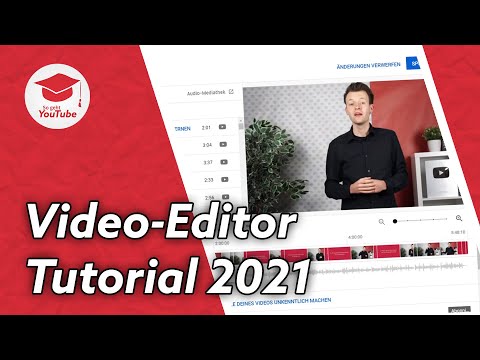In diesem wikiHow zeigen wir dir, wie du dein Instagram-Profilfoto auf einem Android-Smartphone oder -Tablet änderst.
Schritte

Schritt 1. Öffnen Sie Instagram
Dies ist das rote, violette und orangefarbene Kamerasymbol in Ihrer App-Schublade.
Wenn Sie sich noch nicht angemeldet haben, befolgen Sie die Anweisungen auf dem Bildschirm, um sich jetzt anzumelden

Schritt 2. Tippen Sie auf das Profilsymbol
Es ist die umrissene Silhouette von Kopf und Schultern in der unteren rechten Ecke des Bildschirms, die beim Tippen schwarz werden.

Schritt 3. Tippen Sie auf Profil bearbeiten
Es erscheint unter der Anzahl der Posts, der Anzahl Ihrer Follower und der Anzahl der Personen, denen Sie folgen.

Schritt 4. Tippen Sie auf Profilfoto ändern
Es befindet sich direkt unter Ihrem aktuellen Profilfoto.

Schritt 5. Tippen Sie auf Neues Profilfoto
Dies öffnet die Fotogalerie Ihres Telefons.
Um ein neues Foto aufzunehmen, anstatt eines aus der Galerie auszuwählen, tippen Sie auf Foto in der unteren rechten Ecke der Galerie und schnappen Sie dann Ihr neues Foto.

Schritt 6. Tippen Sie auf ein Foto, um es auszuwählen

Schritt 7. Tippen Sie auf Weiter
Es befindet sich in der oberen rechten Ecke des Bildschirms.

Schritt 8. Bearbeiten Sie Ihr Foto
Dies ist optional, aber Sie können die typischen Bearbeitungsoptionen von Instagram verwenden, um Ihr Profilfoto anzupassen.
- Wählen Sie einen der Filter am unteren Bildschirmrand aus. Um zusätzliche Filter anzuzeigen, wischen Sie nach links über die Optionen.
- Um dein Foto noch weiter anzupassen, tippe auf Bearbeiten in der unteren rechten Ecke des Bildschirms und wählen Sie dann die gewünschten Effekte aus.

Schritt 9. Tippen Sie auf Weiter
Es befindet sich in der oberen rechten Ecke des Bildschirms. Ihr neues Profilfoto ist jetzt aktiv.